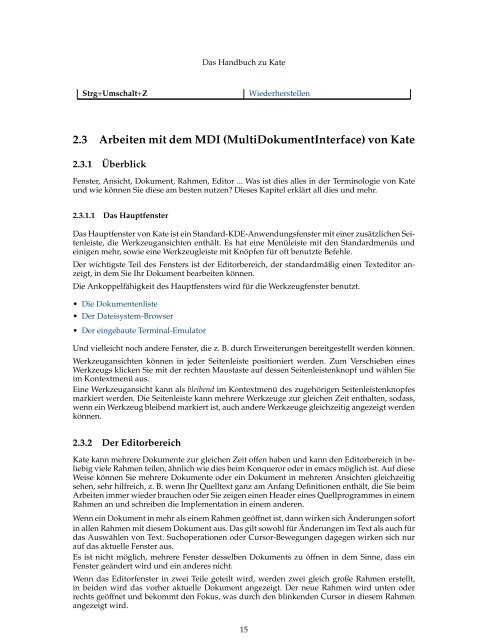Das Handbuch zu Kate - KDE Documentation
Das Handbuch zu Kate - KDE Documentation
Das Handbuch zu Kate - KDE Documentation
Erfolgreiche ePaper selbst erstellen
Machen Sie aus Ihren PDF Publikationen ein blätterbares Flipbook mit unserer einzigartigen Google optimierten e-Paper Software.
<strong>Das</strong> <strong>Handbuch</strong> <strong>zu</strong> <strong>Kate</strong><br />
Strg+Umschalt+Z<br />
Wiederherstellen<br />
2.3 Arbeiten mit dem MDI (MultiDokumentInterface) von <strong>Kate</strong><br />
2.3.1 Überblick<br />
Fenster, Ansicht, Dokument, Rahmen, Editor ... Was ist dies alles in der Terminologie von <strong>Kate</strong><br />
und wie können Sie diese am besten nutzen? Dieses Kapitel erklärt all dies und mehr.<br />
2.3.1.1 <strong>Das</strong> Hauptfenster<br />
<strong>Das</strong> Hauptfenster von <strong>Kate</strong> ist ein Standard-<strong>KDE</strong>-Anwendungsfenster mit einer <strong>zu</strong>sätzlichen Seitenleiste,<br />
die Werkzeugansichten enthält. Es hat eine Menüleiste mit den Standardmenüs und<br />
einigen mehr, sowie eine Werkzeugleiste mit Knöpfen für oft benutzte Befehle.<br />
Der wichtigste Teil des Fensters ist der Editorbereich, der standardmäßig einen Texteditor anzeigt,<br />
in dem Sie Ihr Dokument bearbeiten können.<br />
Die Ankoppelfähigkeit des Hauptfensters wird für die Werkzeugfenster benutzt.<br />
• Die Dokumentenliste<br />
• Der Dateisystem-Browser<br />
• Der eingebaute Terminal-Emulator<br />
Und vielleicht noch andere Fenster, die z. B. durch Erweiterungen bereitgestellt werden können.<br />
Werkzeugansichten können in jeder Seitenleiste positioniert werden. Zum Verschieben eines<br />
Werkzeugs klicken Sie mit der rechten Maustaste auf dessen Seitenleistenknopf und wählen Sie<br />
im Kontextmenü aus.<br />
Eine Werkzeugansicht kann als bleibend im Kontextmenü des <strong>zu</strong>gehörigen Seitenleistenknopfes<br />
markiert werden. Die Seitenleiste kann mehrere Werkzeuge <strong>zu</strong>r gleichen Zeit enthalten, sodass,<br />
wenn ein Werkzeug bleibend markiert ist, auch andere Werkzeuge gleichzeitig angezeigt werden<br />
können.<br />
2.3.2 Der Editorbereich<br />
<strong>Kate</strong> kann mehrere Dokumente <strong>zu</strong>r gleichen Zeit offen haben und kann den Editorbereich in beliebig<br />
viele Rahmen teilen, ähnlich wie dies beim Konqueror oder in emacs möglich ist. Auf diese<br />
Weise können Sie mehrere Dokumente oder ein Dokument in mehreren Ansichten gleichzeitig<br />
sehen, sehr hilfreich, z. B. wenn Ihr Quelltext ganz am Anfang Definitionen enthält, die Sie beim<br />
Arbeiten immer wieder brauchen oder Sie zeigen einen Header eines Quellprogrammes in einem<br />
Rahmen an und schreiben die Implementation in einem anderen.<br />
Wenn ein Dokument in mehr als einem Rahmen geöffnet ist, dann wirken sich Änderungen sofort<br />
in allen Rahmen mit diesem Dokument aus. <strong>Das</strong> gilt sowohl für Änderungen im Text als auch für<br />
das Auswählen von Text. Suchoperationen oder Cursor-Bewegungen dagegen wirken sich nur<br />
auf das aktuelle Fenster aus.<br />
Es ist nicht möglich, mehrere Fenster desselben Dokuments <strong>zu</strong> öffnen in dem Sinne, dass ein<br />
Fenster geändert wird und ein anderes nicht.<br />
Wenn das Editorfenster in zwei Teile geteilt wird, werden zwei gleich große Rahmen erstellt,<br />
in beiden wird das vorher aktuelle Dokument angezeigt. Der neue Rahmen wird unten oder<br />
rechts geöffnet und bekommt den Fokus, was durch den blinkenden Cursor in diesem Rahmen<br />
angezeigt wird.<br />
15